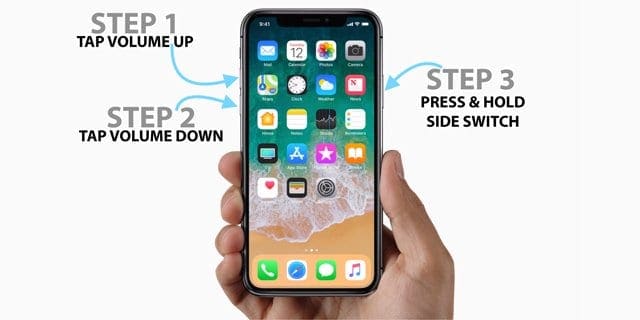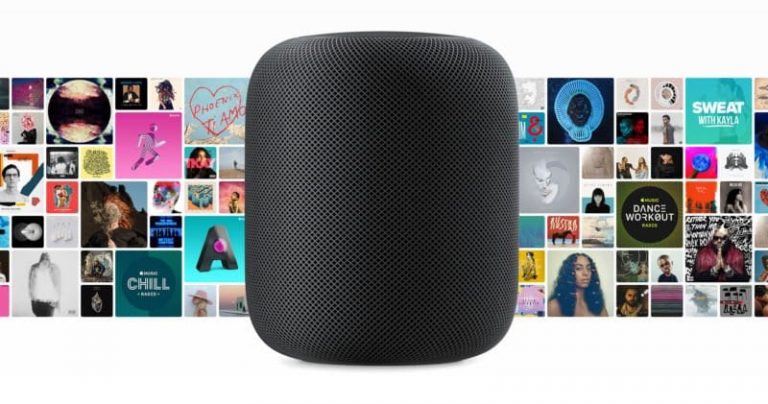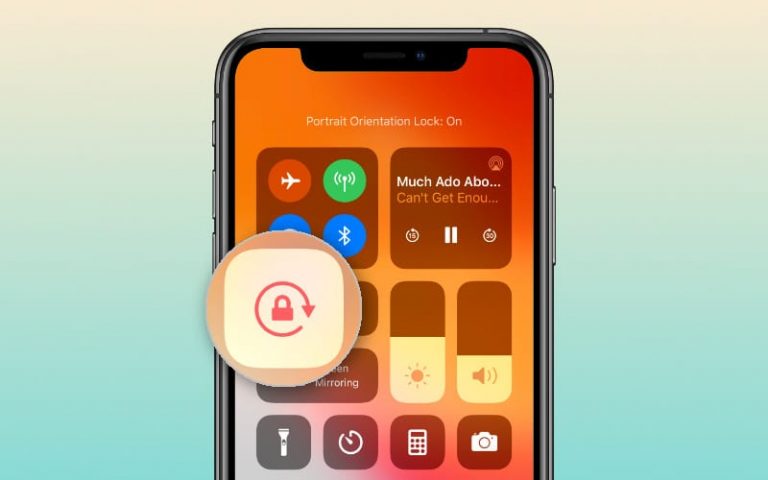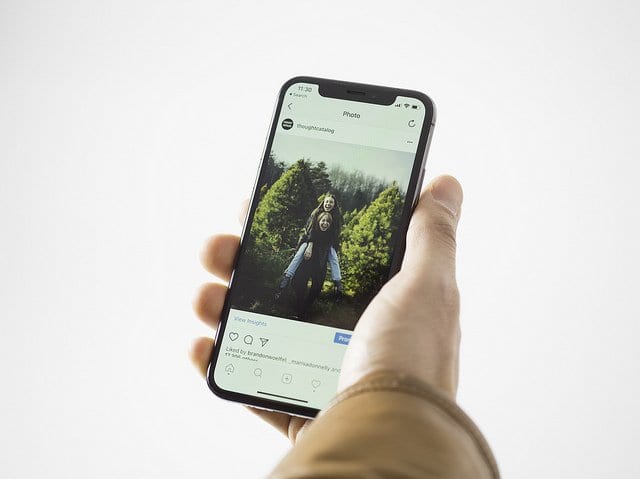Возникает ошибка «Не удалось активировать» на iPad, iPhone? Некоторые быстрые исправления
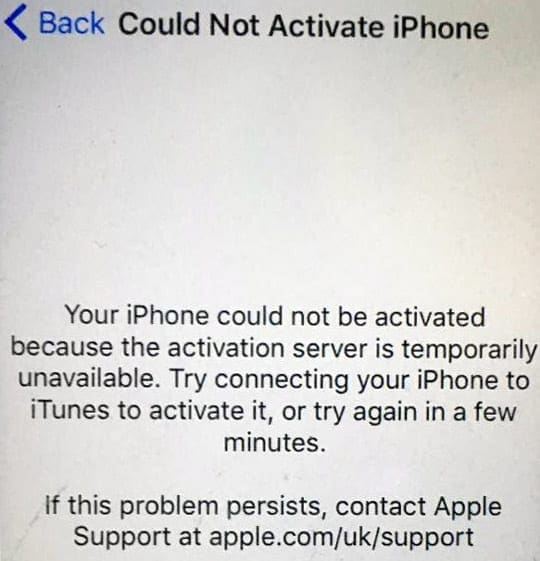
Если так, то ты не одинок!
Ознакомьтесь с нашими советами по устранению неполадок, чтобы ваш iPhone или другое iDevice заработало!
Проблема
По сути, ошибка связана с ошибкой активации. Множество отчетов, разбросанных по форуму поддержки Apple и другим сайтам, описывают проблему. По словам этих пользователей, их устройство iOS будет случайным образом отображать сообщение о том, что его необходимо активировать. Это сообщение будет появляться много раз.
Проблема, по-видимому, в основном затрагивает старые iPad (предположим, от четырех до семи лет), но предположительно может повлиять на любое стареющее устройство iOS, включая iPhone.
Когда пользователь пытается активировать устройство iOS, выдается какая-то ошибка – например, «Ваш iPad не может быть активирован, потому что сервер активации временно недоступен».
Это может быть просто проблема с подключением, поэтому мы рекомендуем попытаться активировать iPad через iTunes. Другие источники указывают, что это может быть проблема с часовым поясом.
Но если проблема не исчезнет, есть несколько других способов ее исправить.
Просить пароль?
Если при активации iPhone вас попросят ввести пароль, введите его. 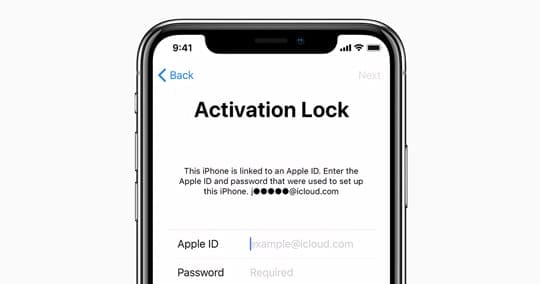
Запрос пароля часто означает, что в «Найти iPhone» включена блокировка активации. Вы можете временно отключить «Найти iPhone» (при необходимости), перейдя на сайт iCloud через браузер.
Быстрые исправления при невозможности активации
Согласно различным отчетам пользователей, вот несколько методов, которые могут исправить ошибку активации. Некоторые из них будут работать со случайными и последовательными всплывающими окнами «требуется активация», в то время как другие могут помочь вам на самом деле пройти через ошибочный процесс активации.
Обратите внимание, что при использовании этих исправлений ваш собственный пробег может отличаться. Рекомендуем пройти их по порядку.
Проверьте страницу состояния системы Apple
Иногда дело не в тебе! Иногда серверы Apple выходят из строя на техническое обслуживание или перегружены входящим и исходящим трафиком или другими проблемами сервера. Поэтому рекомендуется проверить страницу состояния системы Apple, чтобы получить быстрый снимок того, что происходит.
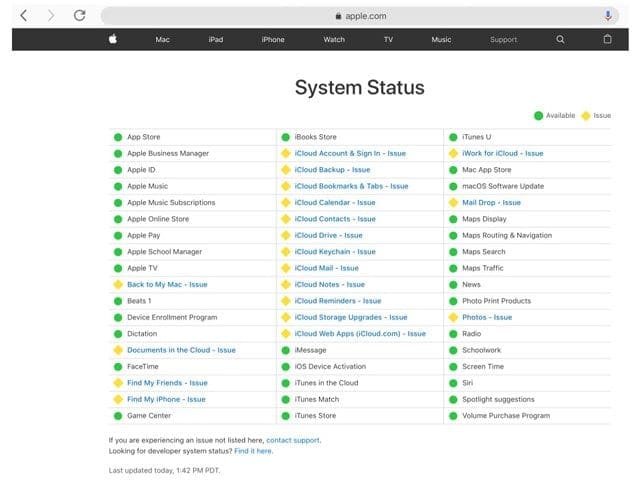
Если значок рядом с активацией устройства iOS не зеленый, попробуйте активировать свой iPhone или iPad позже.
Выполните перезагрузку или полный сброс
Когда на устройстве iOS возникают какие-либо проблемы, первое, что вам следует сделать, это выполнить перезагрузку, выключив, подождав 30 секунд и снова включив питание.
Если это не сработает, попробуйте перезагрузить iDevice с помощью принудительного перезапуска.
Выполните принудительный перезапуск
- На iPhone 6S или ниже, а также на более старых моделях iPad и iPod Touch одновременно нажмите Home и Power, пока не увидите логотип Apple.
- Для iPhone 7 или iPhone 7 Plus: нажмите и удерживайте боковую кнопку и кнопку уменьшения громкости не менее 10 секунд, пока не увидите логотип Apple.
- На iPad с Face ID, iPhone серии X, iPhone 8 или iPhone 8 Plus: нажмите и быстро отпустите кнопку увеличения громкости. Затем нажмите и сразу отпустите кнопку уменьшения громкости. Наконец, нажмите и удерживайте боковую кнопку, пока не увидите логотип Apple.

Подключите его к iTunes

Несколько специалистов по ремонту заявили, что во многих случаях проблема «не удалось активировать» связана с тем, что на iPad установлена неправильная дата или время – обычно вручную.
Поскольку вы не можете изменить часовой пояс, когда устройство iOS находится в процессе активации с ошибками, вам придется использовать iTunes. К счастью, iTunes автоматически устанавливает дату и время на устройстве, когда оно подключено.
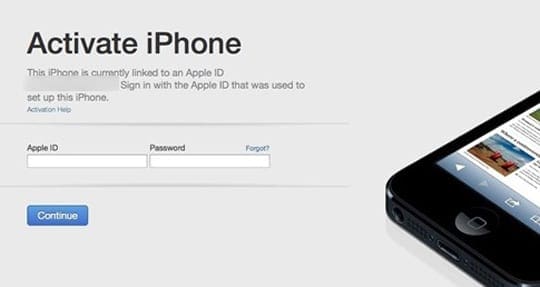
Просто подключите устройство iOS к Mac или ПК, дождитесь, пока iTunes распознает его, а затем отключите его и попытайтесь пройти оставшуюся часть процесса активации. Быстрая перезагрузка, прежде чем вы это сделаете, тоже может помочь.
Используйте iTunes для активации
- Откройте iTunes на своем компьютере.
- Подключите ваш iPhone к компьютеру
- Подождите, пока iTunes обнаружит и активирует ваш iPhone.
- Если iTunes показывает «Настроить как новый» или «Восстановить из резервной копии», это означает, что iTunes активировал ваш iPhone.
- Если в iTunes появляется сообщение о несовместимости SIM-карты, обратитесь к оператору связи.
Отключить сотовую связь
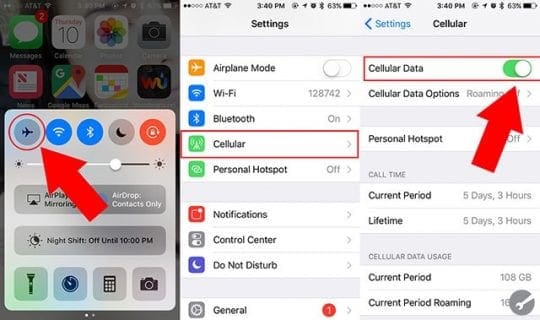
Некоторые пользователи указали, что отключение функций сотовой связи решит одну из проблем, в частности, постоянное появление сообщения «Требуется активация».
Вы можете сделать это, включив режим полета или перейдя в Настройки -> Сотовая связь и переключение Сотовая данных выкл.
Обратной стороной, конечно же, является то, что вам придется полагаться на Wi-Fi для подключения к Интернету. Из-за этого режим полета – это скорее временное решение. Но есть еще одна проблема, связанная с сотовой связью, которая может решить эту ошибку (см. Следующий совет).
Попробуйте вынуть сим-карту

Судя по некоторым анекдотическим сообщениям, SIM-карта iPad может вызвать проблемы с активацией.
Даже если у вас нет новой SIM-карты для установки, эти пользователи сообщают, что простое извлечение старой SIM-карты позволит им нормально продолжить активацию.
Вы можете извлечь SIM-карту, найдя лоток на своем устройстве. Вставьте приспособление для извлечения лотка для SIM-карты или скрепку в небольшое отверстие, чтобы выдвинуть лоток.
Конечно, извлечение SIM-карты немного неудобно для пользователей iPhone, поскольку вы по сути отказываетесь от сотовой связи и услуг передачи данных. Но попробовать стоит. Если это решит проблему на вашем iPhone, возможно, стоит заказать новую SIM-карту у вашего оператора связи.
Более длинный метод
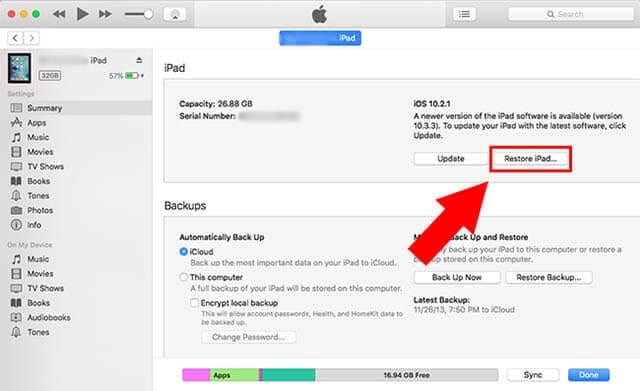
Этот метод немного длиннее. Но, похоже, это помогло большинству пользователей, которые столкнулись с ошибкой активации при обновлении iPad до iOS 12.
Чтобы быть ясным, этот метод подтвержден только для работы с ошибками активации iOS. Если вы столкнулись с ошибкой активации, проверьте, используете ли вы iOS 12.
В противном случае, если больше ничего не работает, этот метод все же стоит попробовать.
- Убедитесь, что у вас установлена более новая версия iTunes – не ниже 13.3.3.17.
- Подключите iPad к Mac или ПК.
- Откройте iTunes.
- Сделайте резервную копию своего iPad через iTunes.
- Отключите ваше устройство iOS после завершения резервного копирования.
- На вашем устройстве iOS нажмите и удерживайте кнопку Главная и Мощность кнопки.
- Когда появится логотип Apple, отпустите только кнопку питания.
- Вам будет предложено повторно подключить устройство iOS к компьютеру.
Отсюда вы должны получить сообщение с вопросом, хотите ли вы восстановить устройство и установить последнюю версию iOS, которую оно может поддерживать. Если нет, то вручную активируйте процесс восстановления, нажав соответствующую кнопку (см. Изображение выше).
Скорее всего, вы получите дополнительные сообщения об ошибках активации, но просто оставьте их в покое, пока не загрузится iOS. Как только это произойдет, выполните следующие действия.
- Нажмите и удерживайте Главная и Мощность кнопки.
- Когда появится логотип Apple, выпустить только Силу кнопка.
- На этот раз вы должны просто получить сообщение с вопросом, хотите ли вы восстановить.
- Решите, хотите ли вы восстановить его как новый устройство или с резервное копирование.
- рEstore свой iPad.
Если все остальное терпит неудачу…
Если предыдущие шаги не помогли, возможно, это другая проблема. Большинство отчетов указывают на то, что эта проблема, вероятно, затронет в основном старые iPad.
Из-за этого ошибка может быть связана с неисправной или сильно разряженной батареей. Проблемы с аккумулятором могут повлиять на широкий спектр других компонентов или функций.
Мы рекомендуем принести свой iPad авторизованному поставщику услуг или в Genius Bar в вашем местном магазине Apple Store.
Вы можете записаться на прием в последнем, перейдя по следующей ссылке.
В зависимости от диагноза, специалисты по ремонту могут помочь. Обязательно узнайте о батарее – и посмотрите, сможете ли вы ее заменить.